Hướng dẫn chèn hình ảnh vào văn bản Word
Nội dung bài viết
Văn bản sẽ trở nên sinh động và dễ tiếp cận hơn rất nhiều khi được kèm theo hình ảnh minh họa. Việc thiếu hình ảnh không chỉ làm văn bản trở nên khô khan mà còn giảm hiệu quả truyền tải thông tin. Dưới đây là cách chèn và chỉnh sửa hình ảnh trong tài liệu Word để làm nổi bật nội dung.
CHÈN HÌNH ẢNH TỪ MÁY TÍNH CỦA BẠN
Bước 1: Chọn Insert -> Picture để thêm hình ảnh từ máy tính của bạn vào văn bản.
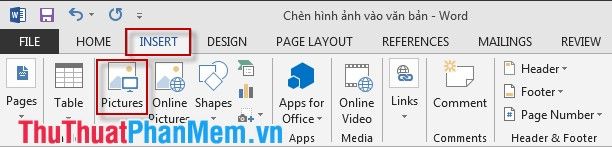
Bước 2: Khi hộp thoại Insert Picture xuất hiện -> bạn chỉ cần tìm đến đường dẫn chứa hình ảnh cần chèn và nhấn Insert để thêm vào văn bản.
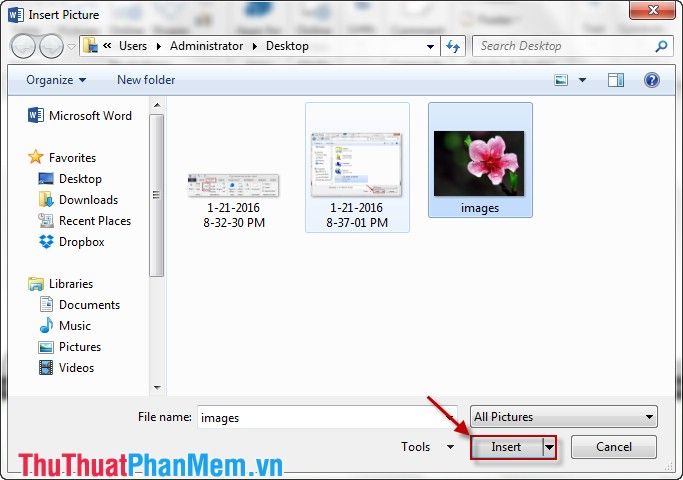
CHÈN ẢNH TỪ INTERNET
Bước 1: Từ tab Insert -> chọn Online Pictures để truy cập kho hình ảnh trực tuyến.

Bước 2: Khi hộp thoại Insert Picture hiện ra, bạn gõ tên hình ảnh muốn tìm và nhấn Enter. Sau khi chọn được hình ảnh mong muốn, hãy nhấn Insert để chèn vào tài liệu.
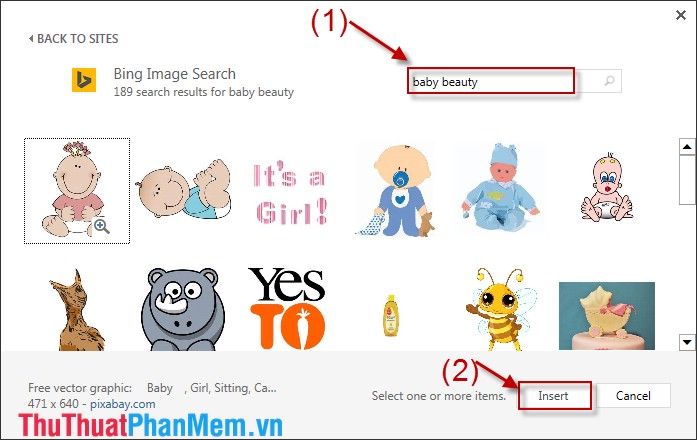
CHỈNH SỬA HÌNH ẢNH SAU KHI ĐƯỢC CHÈN VÀO VĂN BẢN
Chỉnh sửa hình ảnh trong Word rất dễ dàng phải không? Tuy nhiên, sau khi đã thêm hình ảnh vào văn bản, bạn có thể gặp phải những hình ảnh không phù hợp về kích thước hoặc vị trí. Dưới đây là những cách đơn giản giúp bạn chỉnh sửa chúng sao cho hoàn hảo hơn.
1. Thay đổi kích thước của hình ảnh
- Nếu kích thước hình ảnh quá nhỏ hoặc quá lớn, bạn có thể thay đổi dễ dàng bằng cách di chuyển con trỏ đến các góc hoặc cạnh của hình ảnh. Khi con trỏ chuyển thành mũi tên hai chiều, bạn chỉ cần kéo theo chiều mong muốn. Lưu ý, nếu muốn phóng to ảnh mà không làm ảnh bị méo, giữ phím Shift và kéo từ một góc của ảnh để thay đổi kích thước đồng đều cả hai chiều.
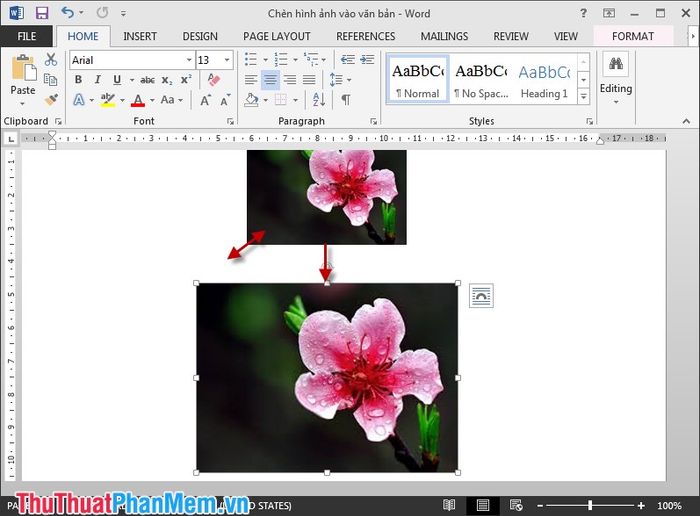
- Nếu bạn muốn điều chỉnh chiều cao và chiều rộng của ảnh một cách chính xác, bạn có thể chọn tab Format và thay đổi kích thước ảnh theo các giá trị bạn mong muốn.

2. Áp dụng hiệu ứng cho hình ảnh
- Nếu bạn biết cách áp dụng các hiệu ứng cho ảnh, sẽ thật tuyệt vời để làm cho bức ảnh thêm phần sinh động. Bạn chỉ cần nhấp chuột phải vào bức ảnh và chọn Format Picture. Tại đây, bạn sẽ tìm thấy nhiều hiệu ứng thú vị như Shadow, 3-D Format. Ví dụ, với hiệu ứng SHADOW, bạn có thể thay đổi độ sáng tối của ảnh bằng tính năng Transparency. Ứng dụng 3-D FORMAT rất hữu ích trong việc quảng cáo sản phẩm, đặc biệt là đồ nội thất.
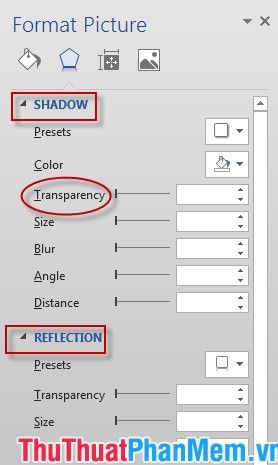
3. Cách hiển thị hình ảnh trong văn bản
- Có nhiều cách thức sáng tạo để bạn giới thiệu sản phẩm của mình đến khách hàng. Bạn có thể dùng ảnh làm nền cho văn bản hoặc kết hợp chúng một cách khéo léo để tạo sự thu hút và xây dựng lòng tin từ khách hàng. Việc sử dụng hình ảnh sản phẩm làm nền cho phần văn bản cần thuyết trình sẽ tạo ra một hiệu ứng độc đáo và ấn tượng.
+ Để thực hiện, bạn chỉ cần nhấn chuột phải vào ảnh và chọn Wrap Text -> Behind Text để ảnh nằm phía sau văn bản, tạo ra một không gian hài hòa.
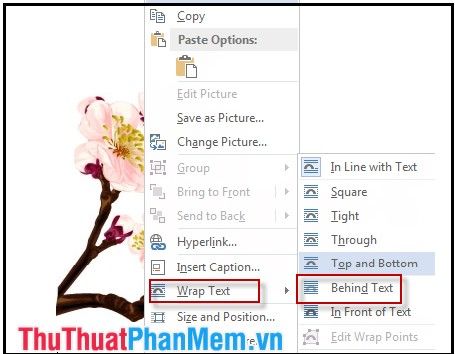
+ Kết quả sau khi chọn Behind Text sẽ là hình ảnh được đặt dưới nền văn bản một cách tinh tế.
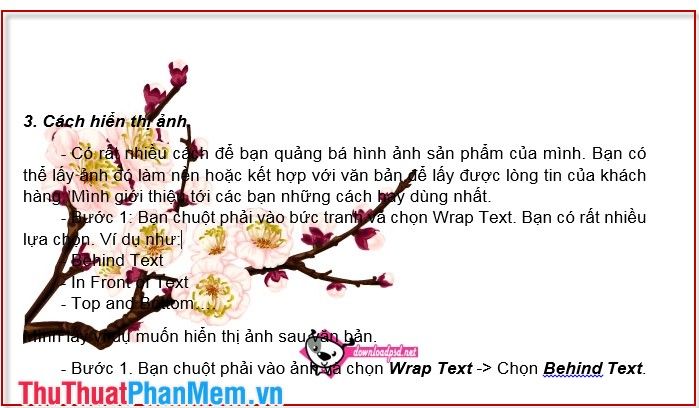
- Bên cạnh đó, bạn cũng có thể thử nghiệm với các cách bố trí khác như In Front Of Text hoặc In Line With Text để mang đến các hiệu ứng độc đáo và tạo nên sự linh hoạt trong cách trình bày nội dung.
Chúc bạn luôn thành công và đạt được mọi mục tiêu trong hành trình của mình!
Có thể bạn quan tâm

Quần lót nguyệt san là một sản phẩm tiện dụng và hiện đại, giúp thay thế băng vệ sinh và tampon trong kỳ kinh nguyệt. Cùng khám phá cách sử dụng quần lót nguyệt san để tận hưởng sự thoải mái và tự tin suốt cả ngày.

Top 9 Địa chỉ mua laptop mới/cũ đáng tin cậy tại Quảng Trị

Khám Phá 13 Quán Cafe Tuyệt Vời Nhất Tại Quận Ngô Quyền, Hải Phòng

Top 7 chuột Silent Mouse tốt nhất hiện nay

Bí quyết cắt hành mà không sợ cay mắt


